Como migrar e-mails do Google para a Cloudez
23 de janeiro de 2024
E aí, tudo bem?
O objetivo deste artigo é mostrar um passo a passo de como você pode preparar sua conta Gmail para migrar para a Cloudez.
Vamos lá!?
Passo 1
Para realizar a migração de contas gmail é necessário gerar uma senha de conexão e ativar o acesso imap em cada conta que será migrada.
Vamos iniciar com o processo de criação da senha.
Inicialmente, acesse o painel de gerenciamento da conta que será migrada através do link: https://myaccount.google.com/
E logo em seguida, clique no menu “Security” (Segurança):
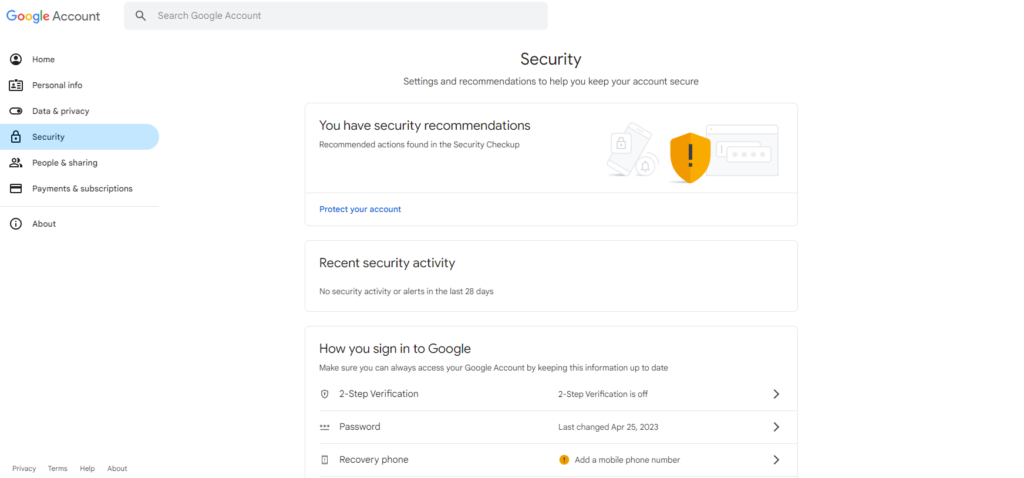
Passo 2
Logo após acessar o menu “Security”, localize a opção “2-Step Verification” (Verificação de 2 etapas):

OBS: se a conta do google já estiver com a verificação de 2 etapas ativa, pode seguir para o passo 7.
Passo 3
No painel de Verificação de 2 etapas, será necessário ativar o modo indicado. Portanto, clique em “Get started”:
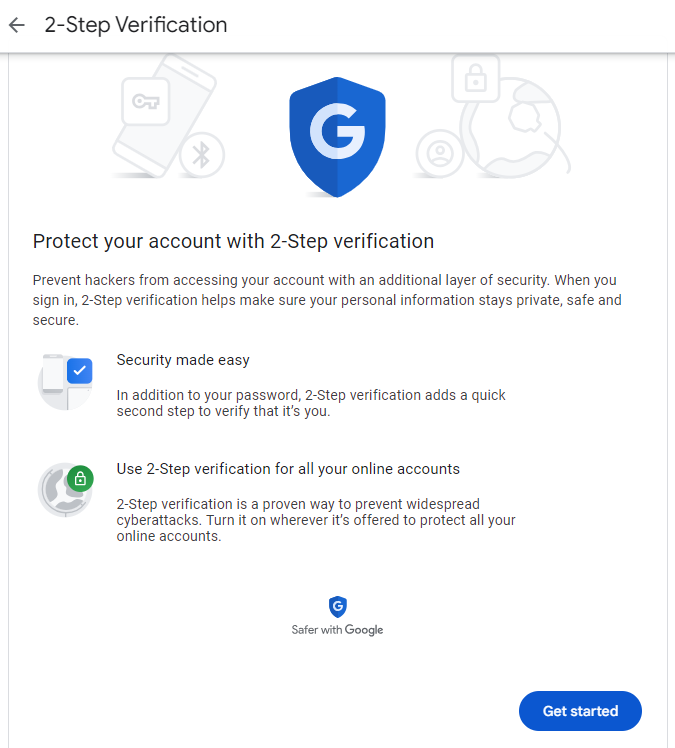
Passo 4
Ative o seu celular como segunda etapa para fazer login, clicando em “Continue”:
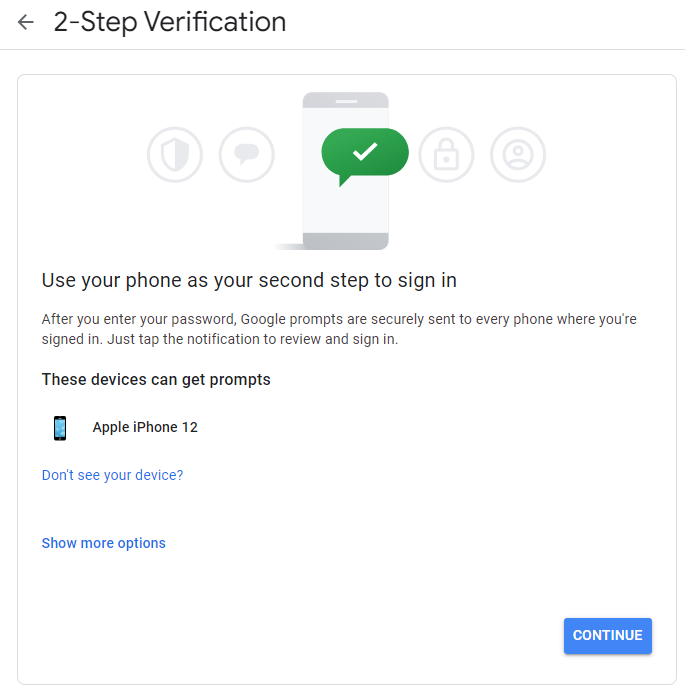
Passo 5
Adicione um número de backup para login e clique em “Send” (Enviar).
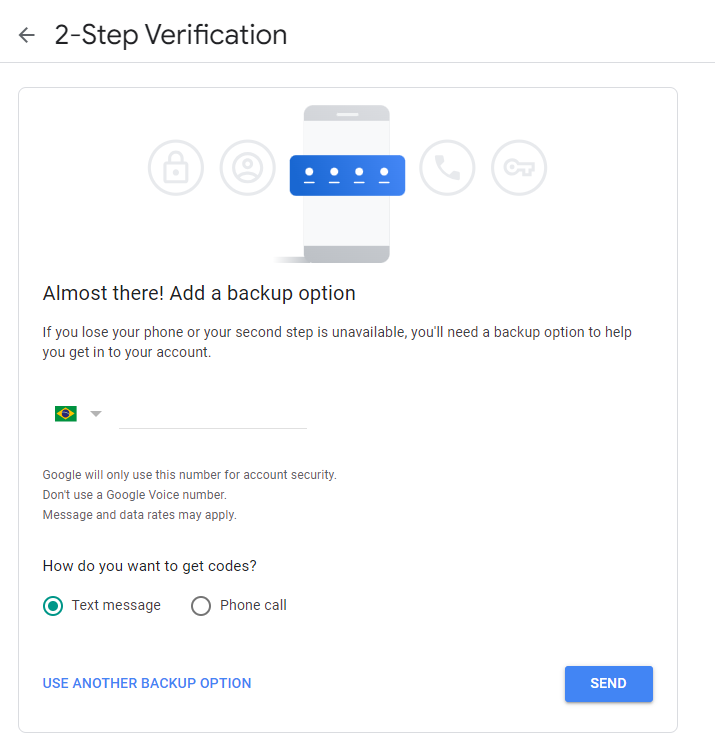
Passo 6
Um código de segurança será encaminhado para o número indicado e será necessário realizar a validação inserindo o código no painel abaixo:
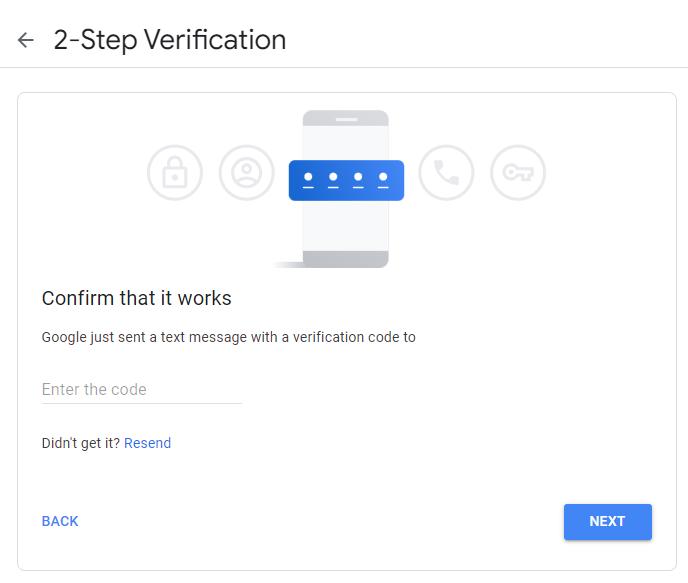
Passo 6.1
Após inserir o código no campo indicado, clique em “Next” (Próximo) e por fim em “Turn ON” (habilitar).
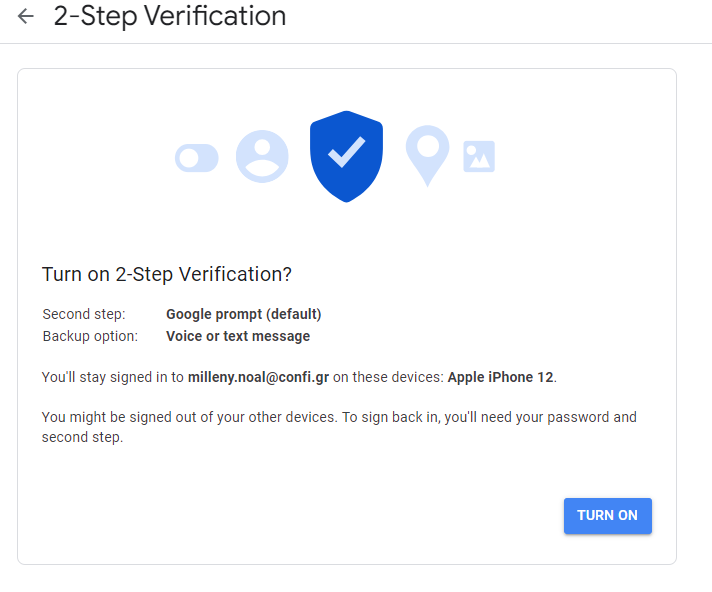
Passo 7
Com o modo de verificação de 2 etapas ativo, será possível criar a senha de conexão que utilizaremos no imap.
Portanto, localize a opção “App passwords” no final da página do modo “2-Step Verification” :
Passo 8
Crie um nome para a conexão conforme solicitado pelo APP Passwords e clique em “Create” (Criar):
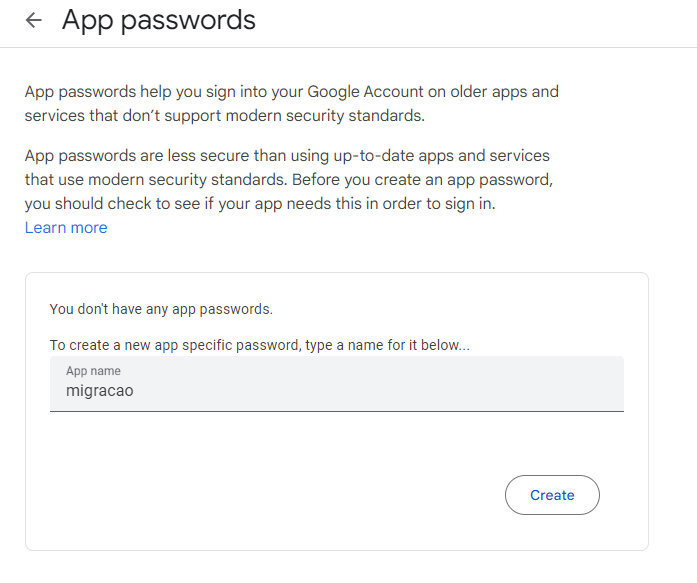
Passo 9
Após criar o “app name”, uma senha será exibida na tela:
Essa senha será utilizada para conectar na conta através do imap. Portanto, copie a senha e guarde para inserir no processo da migração.
Passo 10
O próximo passo é habilitar o imap da conta de e-mail.
Portanto, na página inicial da sua conta gmail, localize o ícone da engrenagem referente as configurações:

E logo em seguida, clique em “See all settings”
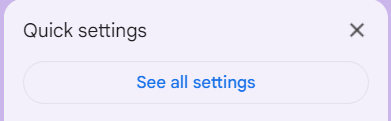
Passo 11
Na página de configurações, localize o menu “Forwarding and POP/IMAP” e as opções de acesso IMAP:
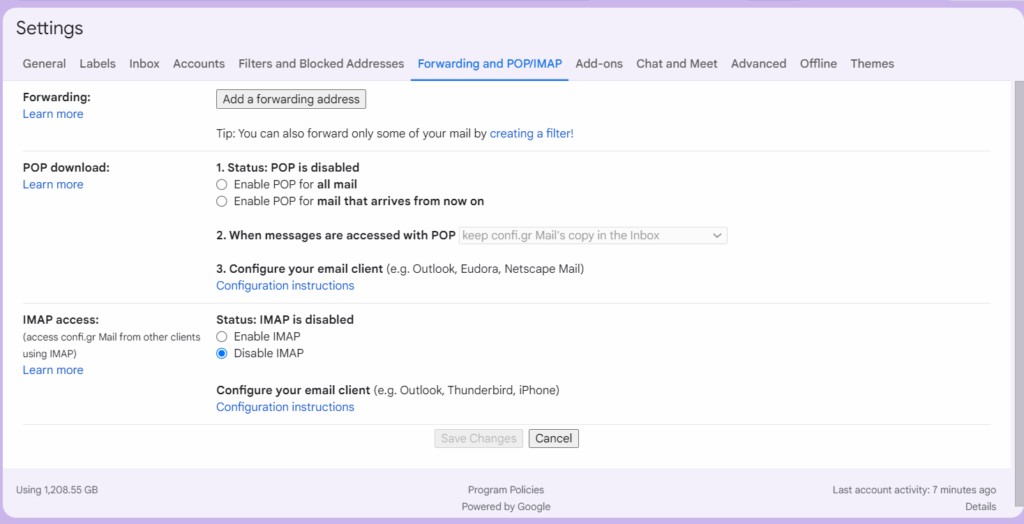
Passo 12
Selecione a opção “Enable IMAP” e clique em “Save Changes”:
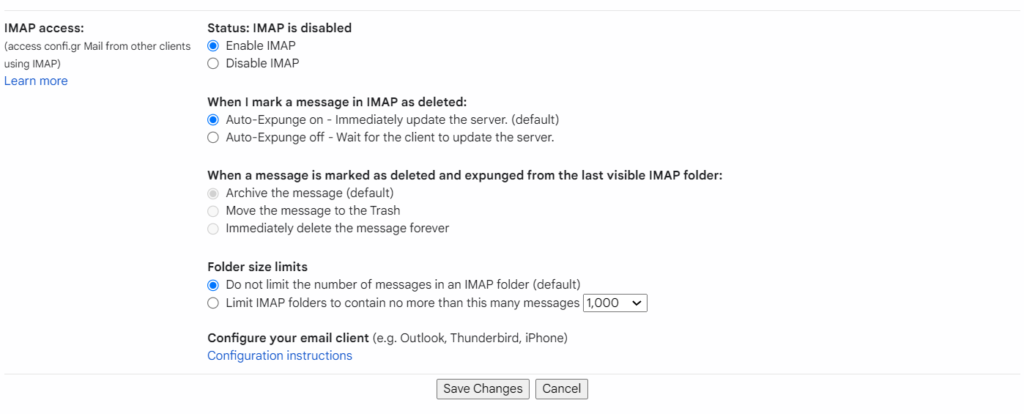
Após ativar o imap, sua conta estará pronta para ser migrada.
- Na tela de migração, utilizar a senha gerada no passo 9 no campo ‘senha’ e o e-mail correspondente.
Se surgir alguma dúvida, não hesite em entrar em contato com o nosso suporte. Estamos à disposição para ajudar no que for necessário.
Fique à vontade para buscar outros assuntos no Cloudez Help.
Até a próxima!